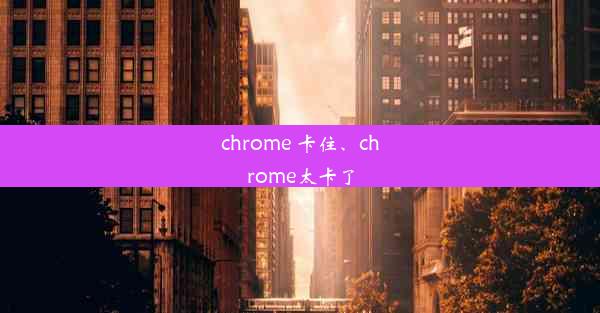Chrome浏览器怎么设置中文_chrome浏览器如何设置中文
 谷歌浏览器电脑版
谷歌浏览器电脑版
硬件:Windows系统 版本:11.1.1.22 大小:9.75MB 语言:简体中文 评分: 发布:2020-02-05 更新:2024-11-08 厂商:谷歌信息技术(中国)有限公司
 谷歌浏览器安卓版
谷歌浏览器安卓版
硬件:安卓系统 版本:122.0.3.464 大小:187.94MB 厂商:Google Inc. 发布:2022-03-29 更新:2024-10-30
 谷歌浏览器苹果版
谷歌浏览器苹果版
硬件:苹果系统 版本:130.0.6723.37 大小:207.1 MB 厂商:Google LLC 发布:2020-04-03 更新:2024-06-12
跳转至官网

Chrome浏览器是一款由Google公司开发的免费网页浏览器,因其强大的功能和良好的用户体验而受到全球用户的喜爱。对于一些中文用户来说,Chrome浏览器默认的英文界面可能会带来一定的困扰。本文将详细介绍如何在Chrome浏览器中设置中文界面。
二、进入设置界面
1. 打开Chrome浏览器,点击右上角的三个点,选择设置。
2. 在设置界面中,找到语言选项,点击进入。
三、添加中文语言
1. 在语言设置界面中,点击添加语言按钮。
2. 在弹出的语言列表中,找到中文(简体)或中文(繁体)选项,点击添加。
四、设置语言优先级
1. 添加中文语言后,在语言列表中,将中文语言拖动到顶部,使其成为首选语言。
2. 优先级设置完成后,Chrome浏览器将优先显示中文界面。
五、切换界面语言
1. 在设置界面中,找到界面语言选项,点击进入。
2. 在界面语言列表中,选择中文(简体)或中文(繁体)选项,点击确定。
六、调整字体大小
1. 在设置界面中,找到字体大小选项,点击进入。
2. 在字体大小设置中,可以调整字体大小,以适应不同用户的阅读需求。
通过以上步骤,您可以在Chrome浏览器中成功设置中文界面。这样,您在使用Chrome浏览器浏览网页时,将能够享受到更加便捷和舒适的中文体验。如果您需要切换到其他语言,也可以在设置界面中轻松进行操作。希望本文对您有所帮助!